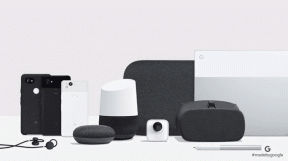แก้ไข Snapchat ล่าช้าหรือปัญหาการหยุดทำงานบน Android
เบ็ดเตล็ด / / November 28, 2021
Snapchat ของคุณล้าหลัง ค้าง หรือหยุดทำงานบนโทรศัพท์ Android ของคุณหรือไม่? ไม่ต้องกังวล ในคู่มือนี้ เราจะพูดถึง 6 วิธีในการแก้ไขปัญหาการล่าช้าของ Snapchat หรือปัญหาการหยุดทำงาน แต่ก่อนหน้านั้นมาทำความเข้าใจว่าทำไมแอปถึงเริ่มทำงานแบบนี้ตั้งแต่แรก
Snapchat เป็นหนึ่งในแอพโซเชียลมีเดียที่ได้รับความนิยมมากที่สุดในตลาด มีการใช้กันอย่างแพร่หลายโดยวัยรุ่นและคนหนุ่มสาวในการแชท แชร์รูปภาพ วิดีโอ วางเรื่องราว เลื่อนดูเนื้อหา ฯลฯ คุณลักษณะเฉพาะของ Snapchat คือการเข้าถึงเนื้อหาในระยะสั้น ซึ่งหมายความว่าข้อความ รูปภาพ และวิดีโอที่คุณส่งจะหายไปในระยะเวลาอันสั้นหรือหลังจากเปิดสองครั้ง มันขึ้นอยู่กับแนวคิดของ 'หลงทาง' ความทรงจำและเนื้อหาที่หายไปและไม่สามารถกลับมาได้อีก แอพนี้ส่งเสริมแนวคิดเรื่องความเป็นธรรมชาติและสนับสนุนให้คุณแบ่งปันช่วงเวลาใด ๆ ก่อนที่มันจะหายไปตลอดกาลในทันที
Snapchat เริ่มต้นจากการเป็นแอปเฉพาะสำหรับ iPhone แต่ด้วยความสำเร็จและความต้องการที่ไม่เคยมีมาก่อน จึงเปิดให้ผู้ใช้ Android ใช้งานได้ มันกลายเป็นตีทันที อย่างไรก็ตาม ความตื่นเต้นและความชื่นชมนั้นอยู่ได้ไม่นาน เนื่องจากผู้ใช้ Android เริ่มประสบปัญหามากมายกับแอป แม้ว่าแอปจะทำงานได้ดีสำหรับผู้ใช้ iOS แต่ก็สร้างปัญหาให้กับผู้ใช้ Android โดยเฉพาะผู้ที่คุณใช้โทรศัพท์ราคาประหยัดหรือโทรศัพท์เครื่องเก่า เห็นได้ชัดว่าความต้องการฮาร์ดแวร์ของแอปค่อนข้างสูงและสมาร์ทโฟน Android จำนวนมากประสบปัญหาแล็ก บกพร่อง แอปขัดข้อง และปัญหาอื่นๆ ที่คล้ายคลึงกัน หลายครั้งที่แอปค้างเมื่อคุณเปิดกล้องเพื่อถ่ายภาพหรือพยายามบันทึกวิดีโอ ซึ่งทำลายช่วงเวลาและโอกาสในการจับภาพและแบ่งปันช่วงเวลาที่ยอดเยี่ยม

สารบัญ
- ทำไม Snapchat ถึงล่าช้าหรือหยุดทำงาน
- แก้ไข Snapchat ล่าช้าและป้องกันไม่ให้แอปหยุดทำงาน
- วิธีที่ 1: ล้างแคชและข้อมูลสำหรับ Snapchat
- วิธีที่ 2: อัปเดตแอป Snapchat
- วิธีที่ 3: ล้างแคชจากภายใน Snapchat
- วิธีที่ 4: ถอนการติดตั้ง Snapchat แล้วติดตั้งใหม่
- วิธีที่ 5: ดาวน์โหลดและติดตั้งไฟล์ APK สำหรับเวอร์ชันที่เก่ากว่า
- วิธีที่ 6: บอกลา Snapchat
ทำไม Snapchat ถึงล่าช้าหรือหยุดทำงาน
ดังที่ได้กล่าวไว้ก่อนหน้านี้ Snapchat เป็นแอพที่ใช้ทรัพยากรมาก ซึ่งหมายความว่ามันต้องการมากกว่านั้น แกะ และกำลังประมวลผลในการทำงานอย่างถูกต้อง นอกจากนั้น มันจะช่วยได้ถ้าคุณมีการเชื่อมต่ออินเทอร์เน็ตที่เสถียรและเสถียรเพื่อให้สามารถใช้ Snapchat ได้ ตรวจสอบให้แน่ใจว่าคุณมีแบนด์วิดท์เพียงพอและอินเทอร์เน็ตของคุณไม่ช้า
ถ้าปัญหาคือฮาร์ดแวร์ที่ล้าสมัยหรือการเชื่อมต่ออินเทอร์เน็ตที่ไม่ดีก็แทบจะไม่มีอะไรเลย ที่คุณสามารถทำได้นอกเหนือจากการอัพเกรดเป็นอุปกรณ์ที่ดีกว่าหรือรับการเชื่อมต่อ Wi-Fi ใหม่ที่ดีขึ้น แบนด์วิดธ์ อย่างไรก็ตาม หากปัญหาเกิดจากสาเหตุอื่นๆ เช่น ข้อบกพร่อง ข้อบกพร่อง ไฟล์แคชที่เสียหาย เป็นต้น มีหลายสิ่งที่คุณสามารถทำได้เพื่อแก้ไขปัญหา ข้อบกพร่องและข้อบกพร่องเป็นสาเหตุทั่วไปที่ทำให้แอปทำงานผิดพลาดและหยุดทำงานในที่สุด บ่อยครั้งเมื่อมีการเผยแพร่การอัปเดตใหม่ มีโอกาสที่จุดบกพร่องจะเข้ามาอยู่ในการอัปเดต อย่างไรก็ตาม อาการเหล่านี้เป็นเพียงอาการสะอึกชั่วคราวที่สามารถแก้ไขได้ทันทีที่มีการรายงานจุดบกพร่อง
เมื่อพูดถึง Snapchat ที่ทำงานช้า อาจเป็นเพราะ CPU โอเวอร์โหลดซึ่งเกิดจากแอปพื้นหลัง หากมีแอพที่ทำงานอยู่เบื้องหลังมากเกินไป แอพเหล่านั้นจะกินหน่วยความจำมากและทำให้ Snapchat ทำงานช้าลง นอกจากนี้ แอปเวอร์ชันเก่าอาจมีส่วนรับผิดชอบต่อการทำงานที่ช้าและประสิทธิภาพโดยรวมที่ล่าช้า ดังนั้นจึงเป็นการดีกว่าเสมอที่จะคอยอัปเดตแอปอยู่ตลอดเวลา เวอร์ชันล่าสุดของแอปจะไม่เพียงแต่ได้รับการปรับให้เหมาะสมและมีคุณสมบัติเพิ่มเติม แต่ยังขจัดจุดบกพร่องและจุดบกพร่องอีกด้วย
แก้ไข Snapchat ล่าช้าและป้องกันไม่ให้แอปหยุดทำงาน
วิธีที่ 1: ล้างแคชและข้อมูลสำหรับ Snapchat
แอพทั้งหมดเก็บข้อมูลบางอย่างในรูปแบบของไฟล์แคช ข้อมูลพื้นฐานบางอย่างจะได้รับการบันทึกไว้เพื่อให้เมื่อเปิดแอปขึ้นมา แอปสามารถแสดงบางอย่างได้อย่างรวดเร็ว มีขึ้นเพื่อลดเวลาเริ่มต้นของแอพใด ๆ อย่างไรก็ตาม บางครั้งไฟล์แคชเก่าอาจเสียหายและทำให้แอปทำงานผิดปกติ แนวทางปฏิบัติที่ดีในการล้างแคชและข้อมูลสำหรับแอปถือเป็นแนวทางปฏิบัติที่ดีเสมอ หากคุณประสบปัญหากับ Snapchat อยู่เรื่อยๆ ให้ลองล้างแคชและไฟล์ข้อมูลและดูว่าสามารถแก้ปัญหาได้หรือไม่ ไม่ต้องกังวล; การลบไฟล์แคชจะไม่ก่อให้เกิดอันตรายต่อแอปของคุณ ไฟล์แคชใหม่จะถูกสร้างขึ้นอีกครั้งโดยอัตโนมัติ ทำตามขั้นตอนด้านล่างเพื่อลบไฟล์แคชสำหรับ Snapchat
1. ไปที่ Settings บนโทรศัพท์ของคุณ

2. คลิกที่ แอพ ตัวเลือกเพื่อดูรายการแอพที่ติดตั้งบนอุปกรณ์ของคุณ

3. ตอนนี้ค้นหา สแน็ปแชท และแตะที่มันเพื่อ เปิดการตั้งค่าแอพ.

4. คลิกที่ พื้นที่จัดเก็บ ตัวเลือก.

5. ที่นี่คุณจะพบตัวเลือกในการ ล้างแคชและล้างข้อมูล. คลิกที่ปุ่มที่เกี่ยวข้อง และไฟล์แคชสำหรับ Snapchat จะถูกลบออก

วิธีที่ 2: อัปเดตแอป Snapchat
การอัปเดตแอปให้เป็นเวอร์ชันล่าสุดอยู่เสมอเป็นสิ่งที่ดี เพราะการอัปเดตใหม่ทุกครั้งจะมาพร้อมกับการแก้ไขข้อบกพร่องที่ช่วยขจัดปัญหาของเวอร์ชันก่อนหน้า นอกจากนั้น เวอร์ชันล่าสุดของแอปยังเป็นเวอร์ชันที่ปรับให้เหมาะสมที่สุด ซึ่งทำให้แอปมีประสิทธิภาพมากขึ้น ทำให้แอปมีความเสถียรมากขึ้น และหากคุณใช้สมาร์ทโฟน Android ราคาประหยัด การอัปเดต Snapchat จะช่วยปรับปรุงประสิทธิภาพให้ดีขึ้นบ้าง คุณยังจะได้เพลิดเพลินกับคุณสมบัติใหม่เป็นโบนัสเพิ่มเติม ทำตามขั้นตอนด้านล่างเพื่ออัปเดตแอป Snapchat
1. ไปที่ ร้านขายของเล่น.
2. ทางด้านซ้ายบนจะพบ สามเส้นแนวนอน. คลิกที่พวกเขา

3. ตอนนี้คลิกที่ “แอพและเกมของฉัน” ตัวเลือก.

4. ค้นหา สแน็ปแชท และตรวจสอบว่ามีการอัปเดตที่รอดำเนินการอยู่หรือไม่

5. ถ้าใช่ให้คลิกที่ ปุ่มอัพเดท.
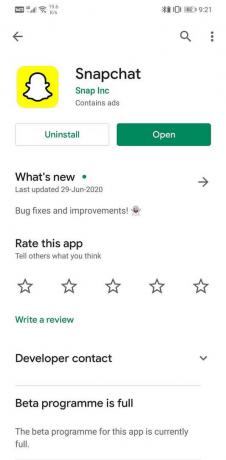
6. เมื่อแอปได้รับการอัปเดตแล้ว ให้ลองใช้อีกครั้งและตรวจสอบว่าแอปทำงานอย่างถูกต้องหรือไม่
วิธีที่ 3: ล้างแคชจากภายใน Snapchat
โดยปกติ แอพส่งข้อความโต้ตอบแบบทันทีและโซเชียลมีเดีย เช่น Snapchat จะมีไฟล์แคชเพิ่มเติมนอกเหนือจากไฟล์ที่สามารถลบออกจากการตั้งค่าได้ตามที่อธิบายไว้ก่อนหน้านี้ ไฟล์เหล่านี้เป็นไฟล์แคชในแอพที่เก็บข้อมูลสำรองสำหรับการแชท โพสต์ เรื่องราว และไฟล์สำคัญอื่นๆ วัตถุประสงค์ของไฟล์แคชภายในเหล่านี้คือเพื่อลดเวลาในการโหลดแอปและเพื่อปรับปรุงประสบการณ์ผู้ใช้ของคุณ การลบไฟล์แคชเหล่านี้จะช่วยลดความล่าช้าในการป้อนข้อมูล ความล่าช้า และการหยุดทำงาน เนื่องจากทำให้แอปมีน้ำหนักเบาลง อาจเป็นไปได้ว่าบางแห่งในไฟล์แคชในแอปจะมีโทรจันหรือจุดบกพร่องที่ทำให้แอปของคุณขัดข้อง ดังนั้น คุณสามารถพูดได้ว่าการลบไฟล์เหล่านี้มีประโยชน์มากมาย ทำตามขั้นตอนด้านล่างเพื่อลบไฟล์แคชในแอพสำหรับ Snapchat
1. ก่อนอื่นให้เปิด แอพสแนปแชท บนอุปกรณ์ของคุณ

2. ตอนนี้คลิกที่ tเขา มาสคอตผี Snapchat ไอคอนที่ด้านซ้ายบนของหน้าจอ
3. หลังจากนั้นให้คลิกที่ ไอคอนล้อเฟือง ที่มุมขวาบนเพื่อเปิดการตั้งค่าแอพ
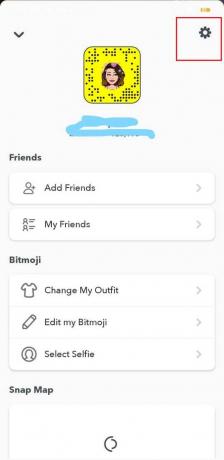
4. ที่นี่คุณคุณจะพบกับ ล้างตัวเลือกแคช ภายใต้ ส่วนการดำเนินการบัญชี.
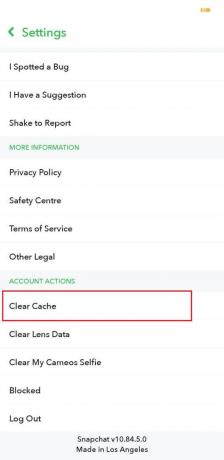

5. ปิดแอพแล้ว รีบูต อุปกรณ์ของคุณ
6. เมื่ออุปกรณ์เริ่มทำงานอีกครั้ง ให้ลองใช้ Snapchat และดูว่าคุณจะรู้สึกได้ถึงความแตกต่างหรือไม่
ยังอ่าน:วิธีล้างแคชบนโทรศัพท์ Android (และเหตุใดจึงสำคัญ)
วิธีที่ 4: ถอนการติดตั้ง Snapchat แล้วติดตั้งใหม่
หากวิธีการข้างต้นใช้ไม่ได้ผล อาจถึงเวลาที่ต้องบอกลา Snapchat ไม่ต้องกังวล นี่เป็นเพียงชั่วครู่ และคุณสามารถติดตั้งแอปใหม่ได้เกือบจะในทันที การถอนการติดตั้งแอปแล้วติดตั้งอีกครั้งก็เหมือนกับการเริ่มใหม่ และนั่นเป็นวิธีเดียวในการแก้ปัญหาแอป Android บางรายการ ดังนั้น เราขอแนะนำให้คุณลองใช้แนวทางเดียวกันกับ Snapchat และดูว่าจะช่วยแก้ปัญหาได้หรือไม่ ทุกครั้งที่ติดตั้งและเปิดแอปในครั้งแรก แอปจะขอการอนุญาตต่างๆ หากเหตุผลที่อยู่เบื้องหลัง Snapchat ที่ทำงานไม่ถูกต้องนั้นเกี่ยวข้องกับการอนุญาตในทางใดก็ตาม การอนุญาตอีกครั้งหลังจากติดตั้งใหม่จะช่วยแก้ปัญหาได้ ทำตามขั้นตอนด้านล่างเพื่อถอนการติดตั้ง Snapchat และติดตั้งแอพใหม่อีกครั้ง
1. เปิด การตั้งค่า บนโทรศัพท์ของคุณ
2. ตอนนี้ไปที่ แอพ ส่วน.
3. ค้นหาชั่วโมงสำหรับ สแน็ปแชท และแตะที่มัน

4. เลขที่w คลิกที่ ถอนการติดตั้ง ปุ่ม.

5. เมื่อแอพได้รับ ลบดาวน์โหลดและติดตั้งแอพ อีกครั้งจาก Play Store

6. เปิดแอพแล้วลงชื่อเข้าใช้ด้วยชื่อผู้ใช้และรหัสผ่านของคุณและดูว่าปัญหายังคงมีอยู่หรือไม่
วิธีที่ 5: ดาวน์โหลดและติดตั้งไฟล์ APK สำหรับเวอร์ชันที่เก่ากว่า
ดังที่กล่าวไว้ก่อนหน้านี้ ในบางครั้ง เวอร์ชันล่าสุดของแอปอาจมีข้อบกพร่องที่ทำให้แอปทำงานช้าหรือหยุดทำงาน การอัปเดตที่ไม่เสถียรอาจเป็นสาเหตุของการล่าช้าของ Snapchat และแอปขัดข้อง หากเป็นกรณีนี้ มีเพียงสองทางเลือกเท่านั้น: รอการอัปเดตครั้งต่อไปและหวังว่าจะมาพร้อมกับการแก้ไขข้อบกพร่องหรือดาวน์เกรดเป็นเวอร์ชันเสถียรที่เก่ากว่า อย่างไรก็ตาม การย้อนกลับการอัปเดตเพื่อกลับไปเป็นเวอร์ชันเก่านั้นไม่สามารถทำได้โดยตรงจาก Play Store วิธีเดียวที่จะทำได้คือการดาวน์โหลด an ไฟล์ APK สำหรับ Snapchat เวอร์ชันเก่าที่เสถียรแล้วทำการติดตั้ง สิ่งนี้เรียกอีกอย่างว่าการโหลดด้านข้าง ก่อนที่คุณจะดำเนินการดังกล่าว คุณต้องเปิดใช้งานแหล่งที่ไม่รู้จัก ทั้งนี้เพราะโดยค่าเริ่มต้น Android ไม่อนุญาตให้ติดตั้งแอปจากที่ใดก็ได้นอกเหนือจาก Play Store ตอนนี้ เนื่องจากคุณจะดาวน์โหลดไฟล์ APK โดยใช้เบราว์เซอร์เช่น Chrome คุณต้องเปิดใช้งานการติดตั้งจากการตั้งค่าที่ไม่รู้จักแหล่งที่มาสำหรับ Chrome ทำตามขั้นตอนด้านล่างเพื่อดูว่า:
1. เปิด การตั้งค่า บนโทรศัพท์ของคุณ
2. ตอนนี้แตะที่ แอพ ตัวเลือก.
3. เลื่อนดูรายการแอพและเปิด Google Chrome.

4. ตอนนี้อยู่ภายใต้ ตั้งค่าขั้นสูงคุณจะพบกับ ไม่รู้แหล่งที่มา ตัวเลือก. คลิกที่มัน

5. ที่นี่, เปิดสวิตช์เพื่อเปิดใช้งานการติดตั้ง ของแอปที่ดาวน์โหลดโดยใช้เบราว์เซอร์ Chrome

สิ่งต่อไปที่คุณต้องทำคือดาวน์โหลดไฟล์ APK และติดตั้ง ทำตามขั้นตอนด้านล่างเพื่อดูว่า:
1. ที่ที่ดีที่สุดในการค้นหาไฟล์ APK ที่ปลอดภัยและน่าเชื่อถือคือ APKMirror.
2. NSo ไปยังเว็บไซต์ของตนโดย คลิกที่ลิงค์ ให้ข้างต้น

3. ตอนนี้ค้นหา สแน็ปแชท.
4. คุณจะพบกับเวอร์ชันต่างๆ ที่จัดเรียงตามวันที่วางจำหน่าย โดยเวอร์ชันล่าสุดจะอยู่ด้านบน
5. เลื่อนลงมาเล็กน้อยแล้วมองหาเวอร์ชันที่มีอายุอย่างน้อยสองสามเดือนแล้วแตะที่เวอร์ชันนั้น โปรดทราบว่าเวอร์ชันเบต้ายังมีอยู่ใน APKMirror และเราขอแนะนำให้คุณหลีกเลี่ยง เนื่องจากเวอร์ชันเบต้ามักจะไม่เสถียร
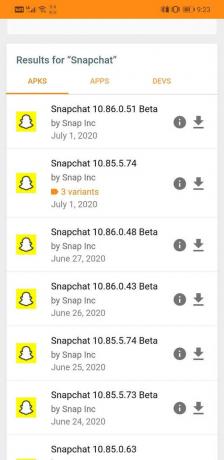
6. ตอนนี้ cเลียที่ “ดู APKS และ Bundle ที่มี” ตัวเลือก.

7. ไฟล์ APK มี หลายรุ่น; เลือกอันที่เหมาะกับคุณ
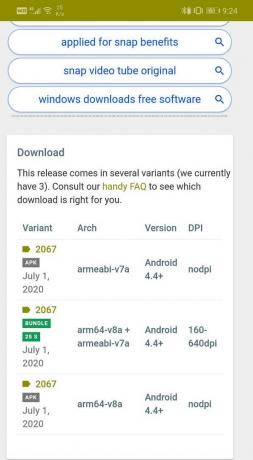
8. ตอนนี้ติดตาม คำแนะนำบนหน้าจอ และตกลงที่จะ ดาวน์โหลดไฟล์.

9. คุณจะได้รับคำเตือนที่ระบุว่าไฟล์ APK อาจเป็นอันตราย ละเว้นและตกลงที่จะบันทึกไฟล์ในอุปกรณ์ของคุณ
10. ตอนนี้ไปที่ ดาวน์โหลด และ แตะที่ไฟล์ APK ที่คุณเพิ่งดาวน์โหลด
11. การดำเนินการนี้จะติดตั้งแอปบนอุปกรณ์ของคุณ
12. ตรวจสอบให้แน่ใจว่าคุณถอนการติดตั้ง Snapchat จากโทรศัพท์ของคุณก่อนที่จะติดตั้งไฟล์ APK
13. ตอนนี้เปิดแอพที่ติดตั้งใหม่และดูว่าทำงานถูกต้องหรือไม่ หากคุณยังคงประสบปัญหา คุณสามารถลองดาวน์โหลดเวอร์ชันที่เก่ากว่าได้
14. แอปอาจแนะนำให้คุณอัปเดตเป็นเวอร์ชันล่าสุด แต่โปรดทราบว่าอย่าทำเช่นนั้น ใช้แอพเก่าต่อไปได้นานเท่าที่คุณต้องการหรือจนกว่าการอัปเดตใหม่จะมาพร้อมกับการแก้ไขข้อบกพร่อง
วิธีที่ 6: บอกลา Snapchat
หากวิธีการข้างต้นใช้ไม่ได้ผลและ Snapchat ยังคงทำงานช้าและหยุดทำงาน อาจถึงเวลาที่ต้องบอกลา ดังที่ได้กล่าวไว้ก่อนหน้านี้ถึงแม้ Snapchat จะได้รับความนิยมในขั้นต้น แต่ก็ไม่ได้ผลดีกับผู้ใช้ Android จำนวนมาก โดยเฉพาะอย่างยิ่งผู้ที่ใช้โทรศัพท์มือถือขนาดเล็ก Snapchat ได้รับการออกแบบมาสำหรับ iPhone ซึ่งมีฮาร์ดแวร์ที่ดีกว่ามากเมื่อเทียบกับโทรศัพท์ Android ราคาประหยัด เป็นผลให้ Snapchat ทำงานได้ดีกับโทรศัพท์มือถือ Android ระดับไฮเอนด์ แต่ต้องดิ้นรนกับผู้อื่น
ไม่ควรอัปเกรดเป็นอุปกรณ์ที่มีราคาแพงกว่าเพียงเพื่อใช้แอปโซเชียลมีเดีย มีทางเลือกอื่นอีกมากมายที่ดีกว่า Snapchat แอพอย่าง Facebook, Instagram และ WhatsApp นั้นมีความสามารถมากกว่าที่จะตอบสนองความต้องการของคุณ แอพเหล่านี้ไม่เพียงแค่เสถียรและปรับให้เหมาะสมเท่านั้น แต่ยังมีคุณสมบัติที่น่าตื่นเต้นมากมายที่สามารถให้ Snapchat ทำงานเพื่อเงินของพวกเขา เราขอแนะนำให้คุณพิจารณาทางเลือกอื่นแทนที่จะรอให้ Snapchat ปรับแต่งแอปของตนสำหรับสมาร์ทโฟนรุ่นเก่า ซึ่งดูเหมือนไม่สนใจ
ที่แนะนำ:
- แก้ไขไม่สามารถเข้าถึงกล้องใน Instagram บน Android
- จะรู้ได้อย่างไรว่ามีคนบล็อกคุณใน Snapchat
- วิธีถ่ายภาพหน้าจอบน Snapchat โดยที่คนอื่นไม่รู้
นี่คือสิ่งที่คุณสามารถทำได้เพื่อ แก้ไขปัญหา Snapchat ล้าหลังและหยุดทำงานในที่สุด เราหวังว่าคุณจะพบวิธีแก้ปัญหาที่เหมาะกับคุณ มีตัวเลือกในการเขียนจดหมายถึงทีมสนับสนุนของ Snapchat และแจ้งความคับข้องใจของคุณกับพวกเขาเสมอ เราหวังว่าการรับฟังความคิดเห็นจากคุณและผู้ใช้หลายๆ คนเช่นคุณจะกระตุ้นให้พวกเขาแก้ไขปัญหาแอปและเพิ่มประสิทธิภาพการทำงานของพวกเขา